前記、「Evernoteのプレミアム更新はプレミアムパック3年版がお得」記事のEvernoteプレミアムパック3年版が届いたので、早速更新しました。
私の場合、プレミアムアカウントを使っており、クレジットカード自動引き落とし状態になっていたので、これを解約し、今回の3年更新を適用しました。
まずは、届いた「Evernoteプレミアムパック3年版」を開封し、Evernoteのコードが書いてある用紙を取り出します。
製品シリアル番号ではなく、緑色のEvernote用紙の方が必要なので間違いないよう。

今、現在利用しているEvernoteアカウントでサインインします。
アカウント「設定」から、請求情報を確認します。
私は、プレミアムアカウントを自動更新していたので、次回請求日にクレジットから引き落としされる設定になるので、これを止めます。
ダブルで引き落としされたらたまりませんし、しばらくクレジット引き落としの必要がないので、「契約をキャンセル」作業に入ります。
ちなみに、公式ページにて「Evernote プレミアム契約の自動更新支払いキャンセル方法 」が記載されています。
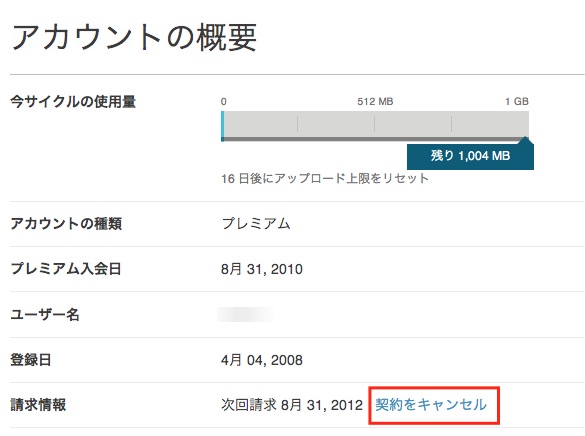
![]()
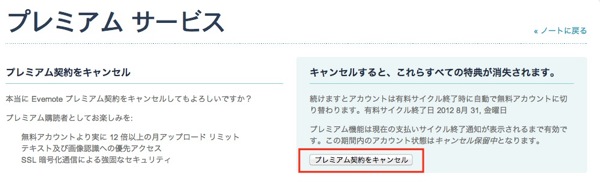
途中で、プレミアムキャンセルすると、「消失されます」みたいな恐いメッセージが出て、データが無くなるんじゃないかと心配になりますが、キャンセルしても、プレミアム期限が来るまでは、プレミアム会員として扱われますので、ご心配なく。
![]()
契約キャンセルの作業が終了すると、↑このような表示に変わります。
次に、「Evernoteプレミアムパック3年版」のコード用紙を用意し、https://evernote.com/intl/jp/partner/sourcenext/にアクセスし、コードを入力します。
ちなみに、念のため、更新したいアカウントにサインインしておきます。
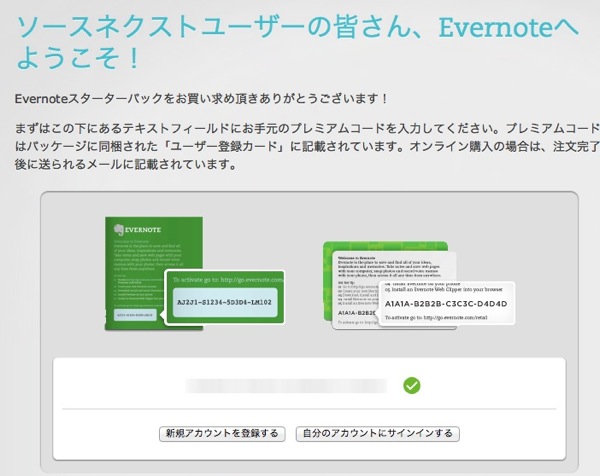
↑「自分のアカウントにサインインする」を押します
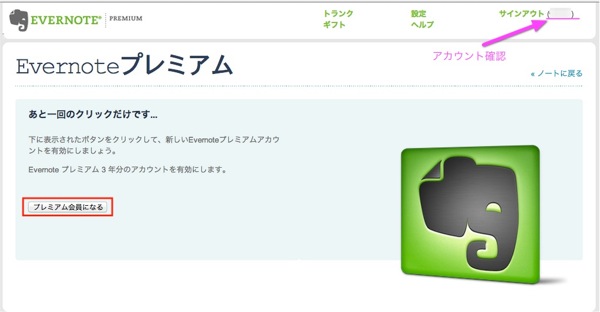
↑右上のアカウント名を確認し、最終段階で、「プレミアム会員になる」を押します。
再度、アカウントの「設定」から、請求情報を確認し、下記のように適用されていれば、完了です。
![]()
次回更新は3年後なので、とりあえずメモっておきました。
3年後にはEvernoteが生き残っているかどうかわかりませんし、更新手続きも変わってると思いますけどね(>_<)


コメント